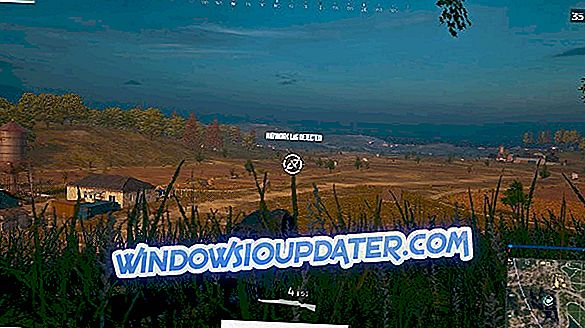Kroky k opravě problémů s aplikací počasí pro systém Windows 10
- Otevřete Poradce při potížích aplikace App Store
- Resetujte aplikaci Počasí
- Přeinstalujte aplikaci Weather
- Aktualizujte aplikaci Počasí
- Zapněte Řízení uživatelských účtů pro vestavěné účty správce
- Obnovte mezipaměť úložiště
- Nastavit nový uživatelský účet
- Vraťte Windows 10 zpět do bodu obnovení
Aplikace Počasí je součástí systému Windows 10. Tato aplikace poskytuje podrobné prognózy pro uživatele. MSN Weather však není pro některé uživatele vždy otevřené. Jeden uživatel uvedl na fóru, " Je to (aplikace Počasí) se objeví na mé úvodní obrazovce, ale když jsem na něj kliknout, to přijde a pak okamžitě bliká off. Pokud se vám ani počasí neotevře, jedná se o některá řešení, která by to mohla vyřešit.
Jak opravit problémy aplikace počasí v systému Windows 10
1. Otevřete Poradce při potížích s aplikací Windows Store
- Poradce při potížích s aplikací Windows Store je nástroj, který dokáže opravit aplikace, které nefungují. Chcete-li otevřít tento poradce při potížích, klepněte na tlačítko Typ zde pro hledání Cortana na hlavním panelu systému Windows 10.
- Zadejte klíčové slovo „Poradce při potížích“ do vyhledávacího pole aplikace Cortana.
- Potom můžete vybrat možnost Poradce při potížích v Nastavení.

- Vyberte uvedený Poradce při potížích s aplikací Windows Store a stisknutím tlačítka Spustit poradce při potížích jej spusťte.

- Poradce při potížích se poté otevře v systému Windows. Stisknutím tlačítka Další přejděte na doporučené opravy.
2. Resetujte aplikaci Počasí
Systém Windows 10 obsahuje možnost Obnovit, kterou můžete vybrat k opravě nepracujících aplikací. Možnost Obnovit obnoví výchozí nastavení aplikace a smaže její data. Tak, že možnost je vždy stojí za záběr pro stanovení aplikací.
- Chcete-li obnovit počasí, otevřete vyhledávací pole Cortana.
- Poté do vyhledávacího pole zadejte „apps“ a otevřete aplikaci Apps & features.
- Přejděte dolů a vyberte aplikaci Počasí.

- Kliknutím na položku Upřesnit možnosti otevřete možnost Obnovit zobrazenou přímo níže.

- Stiskněte tlačítko Reset a znovu potvrďte klepnutím na tlačítko Obnovit .
3. Znovu nainstalujte aplikaci Weather
Pokud resetování Weather nepodaří opravit, zkuste jej znovu nainstalovat. Chcete-li aplikaci odebrat, můžete stisknout tlačítko Odinstalovat přímo pod možností Obnovit . Poté stiskněte tlačítko Získat tuto aplikaci na této stránce a přeinstalujte aplikaci MSN Weather.
4. Aktualizujte aplikaci Počasí
Aktualizace aplikací je také možné opravit. Aplikace MS Store obvykle automaticky aktualizuje aplikace. Aktualizace aplikace Počasí však můžete ručně zkontrolovat následujícím způsobem.
- Otevřete aplikaci MS Store klepnutím na její zástupce nabídky Start.

- Stiskněte tlačítko Zobrazit více v pravém horním rohu MS Store.

- Chcete - li otevřít seznam aktualizací aplikací, vyberte možnost Stažení a aktualizace .

- Chcete- li zkontrolovat aktualizace, stiskněte tlačítko Získat aktualizace. MS Store bude automaticky stahovat dostupné aktualizace pro počasí nebo jiné aplikace.
5. Zapněte Řízení uživatelských účtů pro vestavěné účty správce
Pokud nemůžete otevřít aplikaci Počasí v rámci zabudovaného účtu správce systému Windows 10, toto rozlišení stojí za zmínku. Vestavěný účet správce vypne kontrolu uživatelských účtů, ale aplikace Windows 10 UWP potřebují zapnout kontrolu uživatelských účtů. Zapnutí systému UAC tedy pravděpodobně opraví aplikaci Počasí pro vestavěný účet správce.
UAC můžete povolit pomocí softwaru Winaero. Tento software můžete přidat do systému Windows 10 klepnutím na položku Winaero Tweaker na této stránce. Poté otevřete okno Winaero, klikněte na User Accounts > Enable UAC pro Built-in Administrator a vyberte Enable UAC pro vestavěnou volbu Account Administrator.

6. Obnovte mezipaměť úložiště
Počasí a další aplikace se nemusí otevřít, pokud je poškozena mezipaměť služby MS Store. Mezipaměť můžete opravit vymazáním. Stiskněte klávesu Windows + R klávesovou zkratku a pak zadejte 'wsreset' v Run. Po stisknutí tlačítka OK se zobrazí okno Příkazový řádek.
7. Nastavte nový uživatelský účet
MSN Počasí se může otevřít v alternativním uživatelském účtu. Nastavení jiného uživatelského účtu je další potenciální opravou. V systému Windows 10 můžete nastavit nový uživatelský účet následujícím způsobem.
- Otevřete vyhledávací pole aplikace Cortana.
- Do vyhledávacího pole zadejte klíčové slovo „uživatelský účet“.
- Kliknutím na tlačítko Přidat, upravit nebo odebrat osoby otevřete okno zobrazené přímo na snímku.

- Vyberte možnost Přidat jiného uživatele do tohoto počítače .

- Klikněte na položku Nemám přihlašovací údaje této osoby> Přidat uživatele bez účtu správce a otevřete níže uvedená přihlašovací pole.

- Poté zadejte požadované přihlašovací údaje a stiskněte tlačítko Další .
- Poté se přihlaste do svého nového uživatelského účtu a otevřete aplikaci Počasí.
8. Vraťte Windows 10 zpět do bodu obnovení
Pokud vaše aplikace Weather běžela jen pár měsíců zpět, nástroj Obnovení systému může opravit. Tím se vrátíte zpět k systémovým změnám a můžete obnovit systém Windows na datum, kdy můžete otevřít aplikaci MSN Weather. Chcete-li vrátit systém Windows zpět na předchozí datum, postupujte podle následujících pokynů.
- Otevřete příslušenství Run.
- Zadejte 'rstrui' do Run a klikněte na tlačítko OK .
- Klepněte na přepínač Vybrat jiný bod obnovení v okně Obnovení systému a stiskněte tlačítko Další .

- Chcete-li získat úplný seznam bodů obnovení, klepněte na možnost Zobrazit další body obnovení .
- Poté vyberte bod obnovení, který obnoví systém Windows 10 na datum, kdy aplikace Počasí fungovala.

- Po obnovení systému Windows může být nutné přeinstalovat některý software. Chcete-li zjistit, jaký software vybraný bod obnovení odstraní, stiskněte tlačítko Skenovat příslušné programy .

- Klepnutím na tlačítko Další a Dokončit vrátíte systém Windows zpět.
Některá z těchto řešení mohou opravit MSN Weather tak, že jej můžete znovu spustit. Pamatujte si však, že počasí není zcela zásadní aplikace, protože existuje poměrně málo pozoruhodných alternativ. Například AccuWeather je další aplikace UWP, která poskytuje prognózy. Tento průvodce aplikací poskytuje další podrobnosti o nejlepších aplikacích systému Windows 10 Weather.